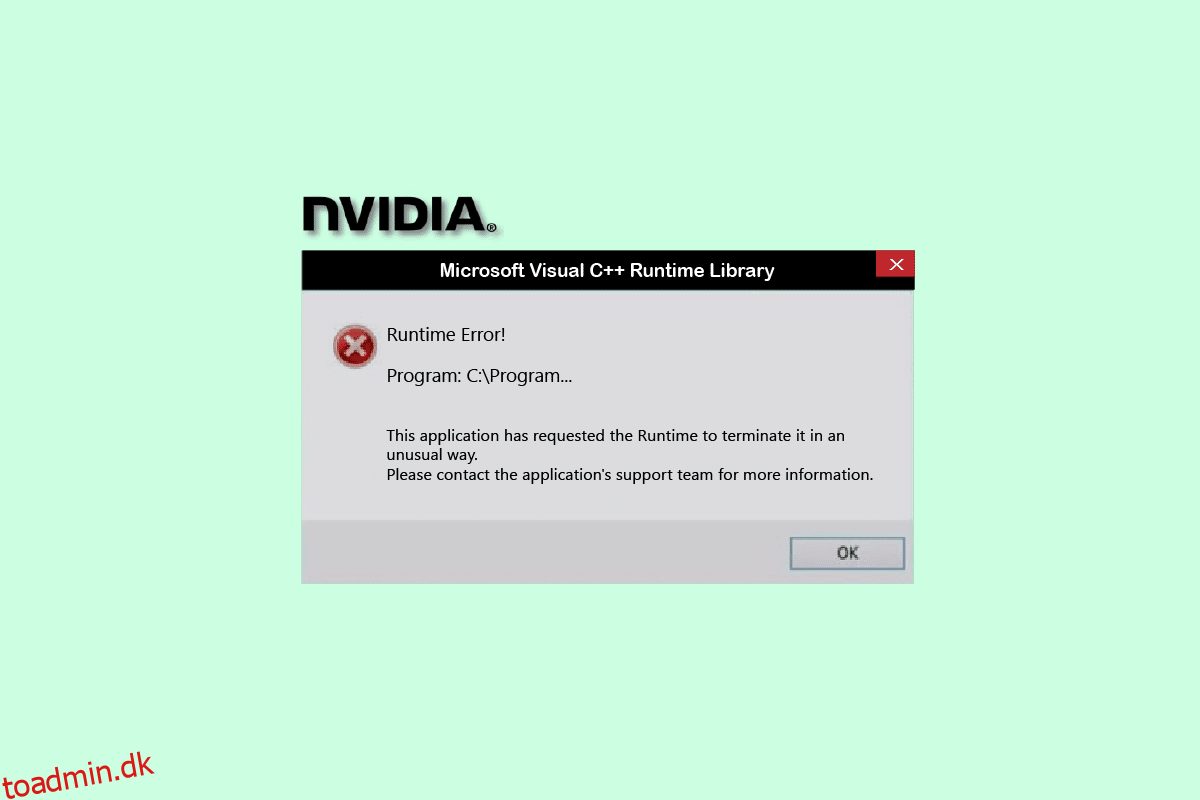Hvis du har et NVIDIA-grafikkort, er NVIDIA Geforce Experience-værktøjssoftwaren nyttig til at holde din spildriver opdateret og optimeret til at spille spil. Et af de almindelige problemer, som brugere står over for, er imidlertid NVIDIA Geforce Experience C++ runtime-fejl. I denne artikel bringer vi dig en perfekt guide, der lærer dig at rette denne runtime-fejl på Geforce Experience. Så fortsæt med at læse!
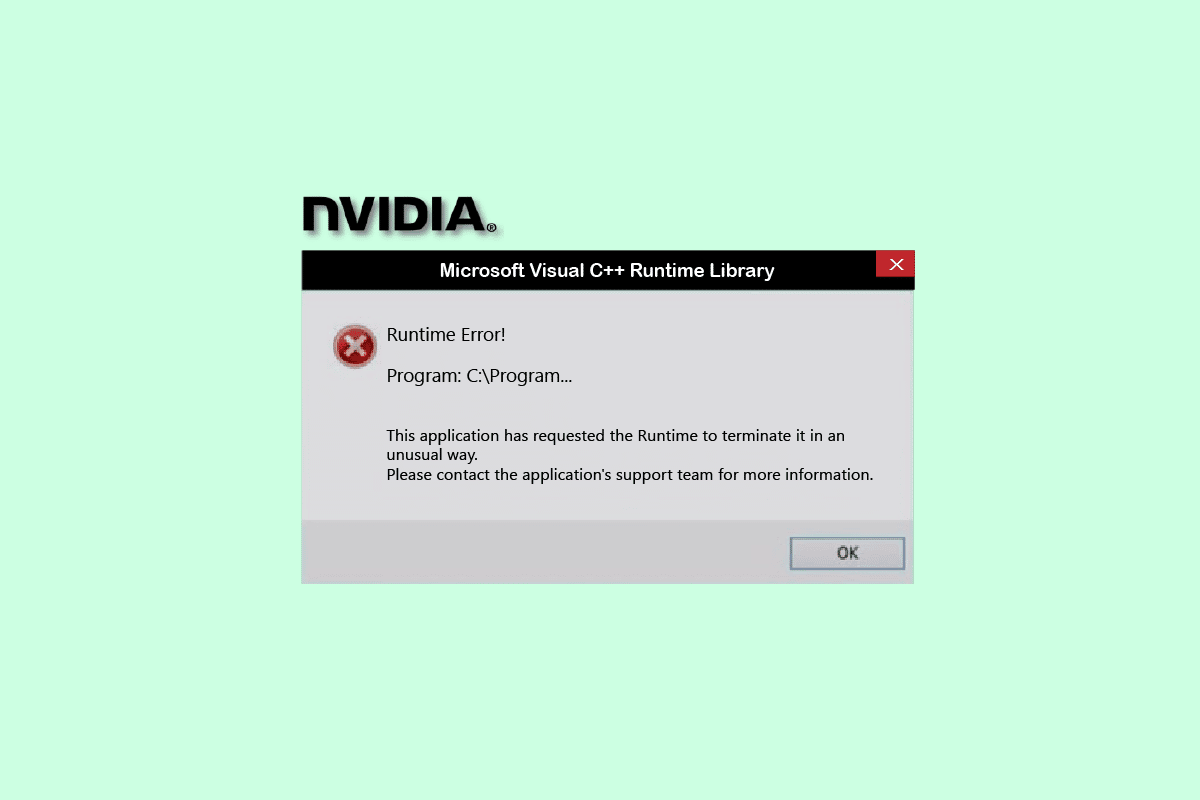
Indholdsfortegnelse
Sådan rettes NVIDIA Geforce Experience C++ Runtime Error på Windows 10
Der er forskellige årsager, der forårsager denne Geforce Experience runtime fejl på Windows 10. Nogle af dem er anført nedenfor;
- Ingen administrativ adgang til NVIDIA Geforce Experience.
- Forældet softwareversion.
- Konflikt om NVIDIA-tjenester.
- Korrupte installationsfiler.
Lad nu bruge se de mulige fejlfindingsmetoder til at rette NVIDIA Geforce Experience C runtime fejl.
Metode 1: Genstart pc’en
For det første skal du genstarte din Windows-pc, før du går gennem andre metoder. Genstart af dit system vil rette eventuelle midlertidige fejl og fejl i dit operativsystem. Følg de givne trin for at genstarte din Windows-pc.
1. Tryk på Windows-tasten.
2. Vælg indstillingen Strøm.
3. Klik her på Genstart.
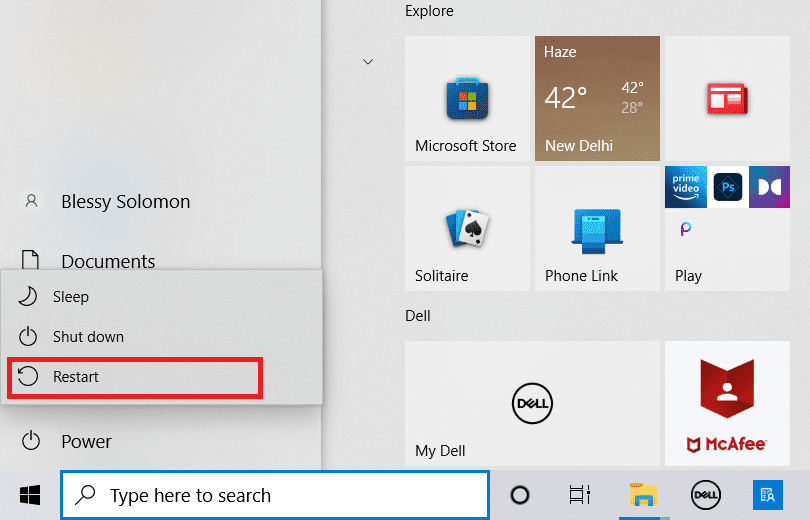
Metode 2: Kør NVIDIA Geforce Experience som administrator
En anden hovedårsag til NVIDIA Geforce Experience C++ runtime fejl mangler forhøjede rettigheder til softwaren. Derfor kan du køre programmet som administrator for at løse dette problem. Følg disse trin for at gøre det.
1. Luk først alle NVIDIA-processerne. Følg vores guide til at afslutte opgaven på Windows 10.
![]()
2. Tryk nu på Windows-tasten, skriv Geforce Experience og klik på Kør som administrator.
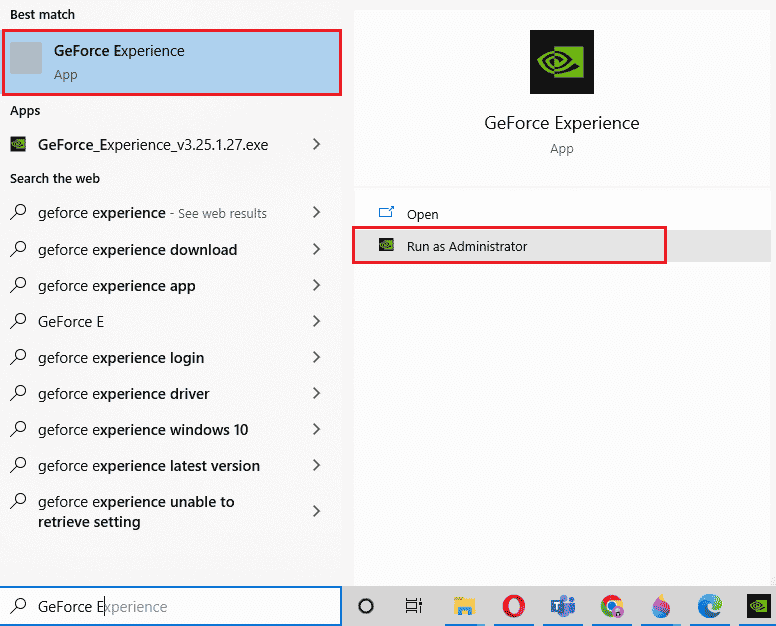
Metode 3: Deaktiver NVIDIA Services
Hvis nogen NVIDIA-tjenester er i konflikt, resulterer dette også i NVIDIA Geforce Experience-runtime-fejl. Så for at undgå fejlen skal du deaktivere NVIDIA-tjenesterne på din Windows-pc. Følgende er trinene til at deaktivere alle NVIDIA-tjenester.
1. Tryk på Windows + R-tasterne sammen for at starte dialogboksen Kør.
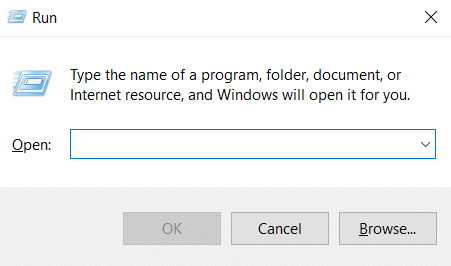
2. Her skal du skrive services.msc og trykke på Enter-tasten for at åbne vinduet Services.
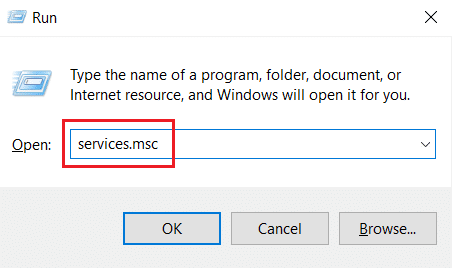
3. Søg efter NVIDIA-tjeneste, og højreklik på hver sådan tjeneste (f.eks. NVIDIA Display Container LS), og vælg derefter indstillingen Stop i kontekstmenuen.
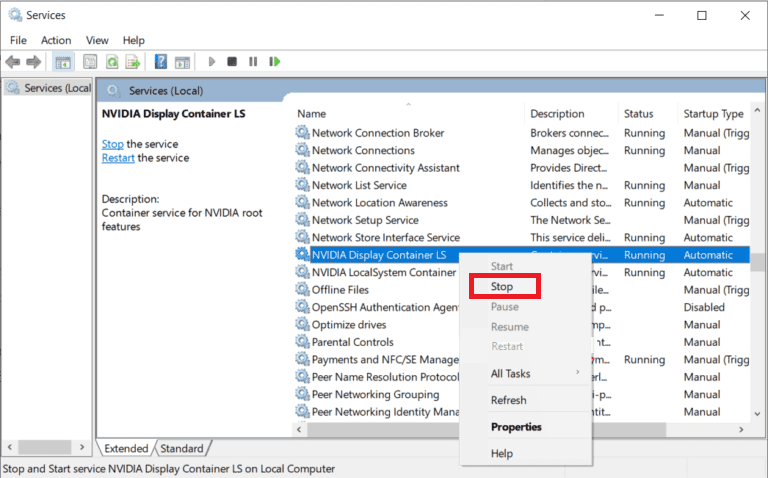
Deaktivering af de modstridende NVIDIA-tjenester kan løse NVIDIA Geforce Experience C-runtime-fejl.
Metode 4: Opdater NVIDIA Geforce Experience
Opdatering af Geforce Experience-appen kan også løse problemet med runtime-fejl på Geforce Experience. For det meste er de nyeste drivere udviklet i henhold til det nyeste operativsystem på markedet. Hvis du bruger en forældet version af Windows, er det muligt, at hjælpesoftwaren viser forskellige fejl. Så det er tilrådeligt at opdatere NVIDIA Geforce Experience-appen for at fjerne eventuelle fejl og fejl. Her har vi listet trinene til at opdatere softwaren nedenfor.
1. Start NVIDIA Geforce Experience som administrator.
2. Gå til menuen DRIVERS.
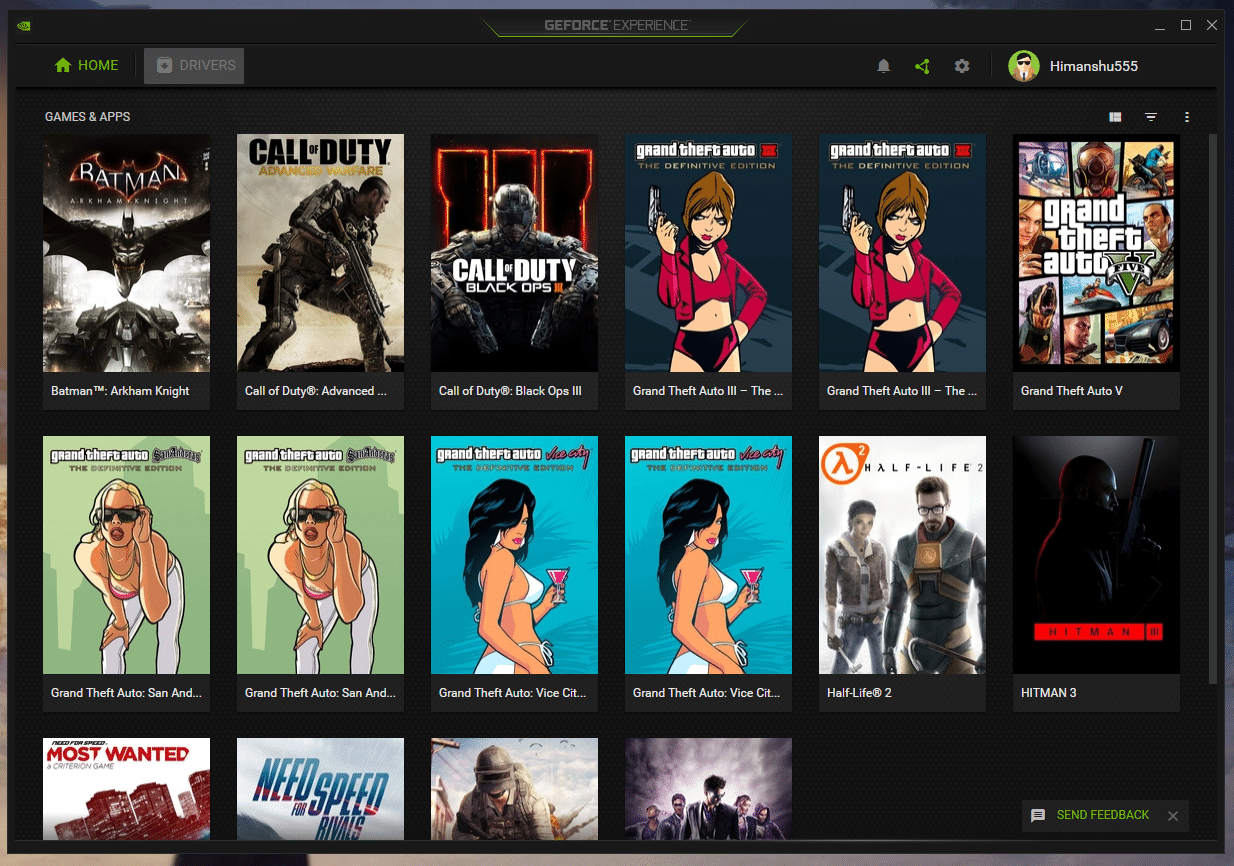
3. Klik derefter på KONTROL AF OPDATERINGER for at se efter tilgængelige opdateringer.
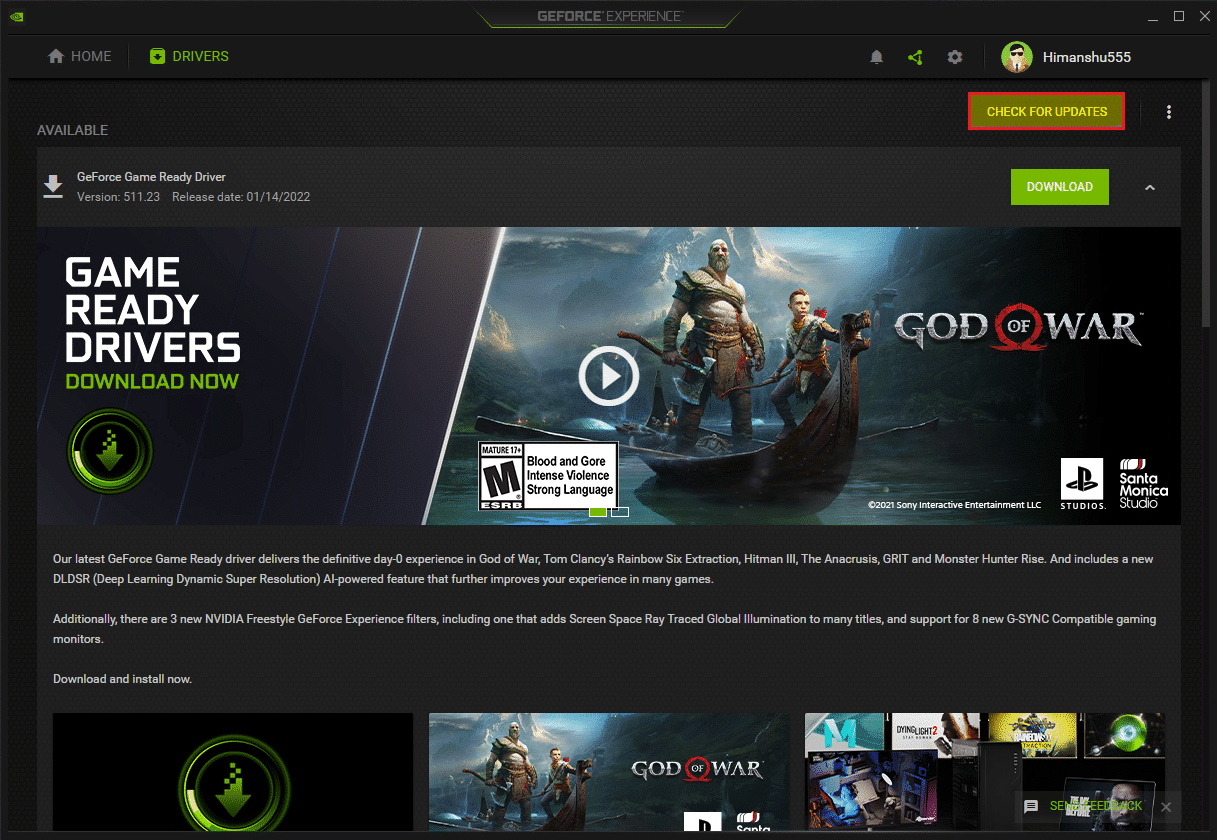
4A. Hvis der er tilgængelige opdateringer, skal du klikke på DOWNLOAD-knappen for at downloade og installere dem.
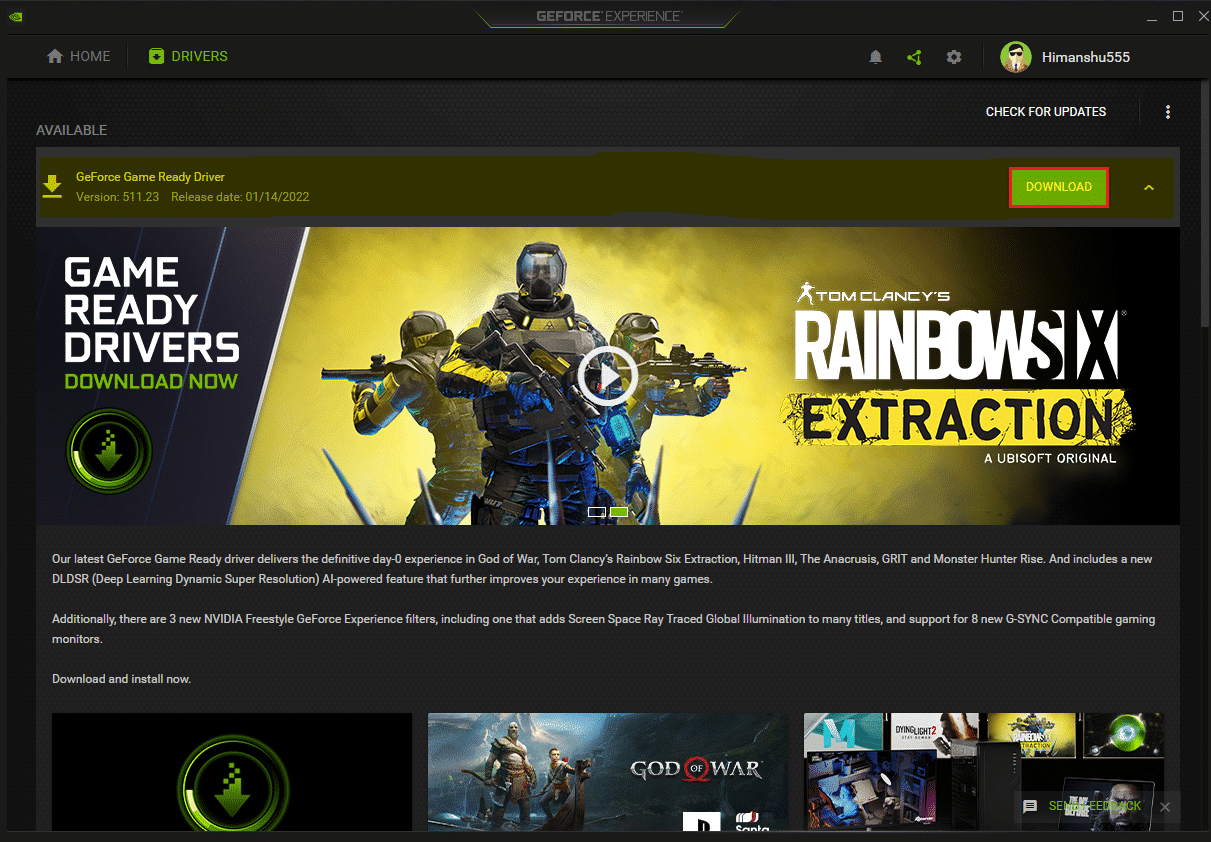
4B. Hvis din driver er opdateret derefter, får du beskeden om, at du har den seneste GeForce Game Ready-driver.
Metode 5: Geninstaller NVIDIA Geforce Experience
Hvis ingen af ovenstående metoder virker for dig, så prøv at geninstallere Geforce Experience. Dette er den sidste udvej til at rette NVIDIA Geforce Experience runtime fejl. Følgende er trinene til at geninstallere appen på din Windows-pc.
1. Tryk på Windows-tasten, skriv Kontrolpanel og klik på Åbn.

2. Indstil Vis efter > Kategori, og klik derefter på Afinstaller et program under Programmer.
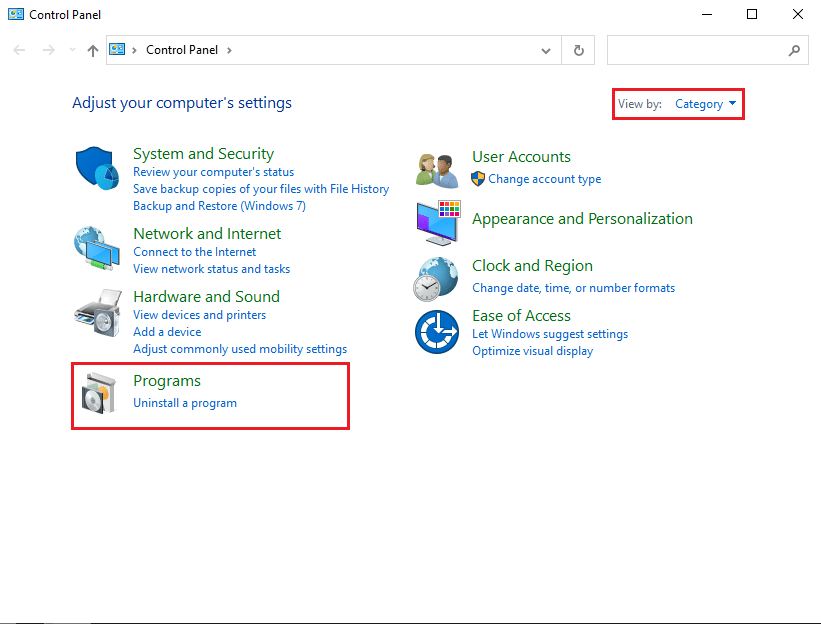
3. Find nu NVIDIA Geforce Experience-programmet, højreklik på det og vælg Afinstaller.
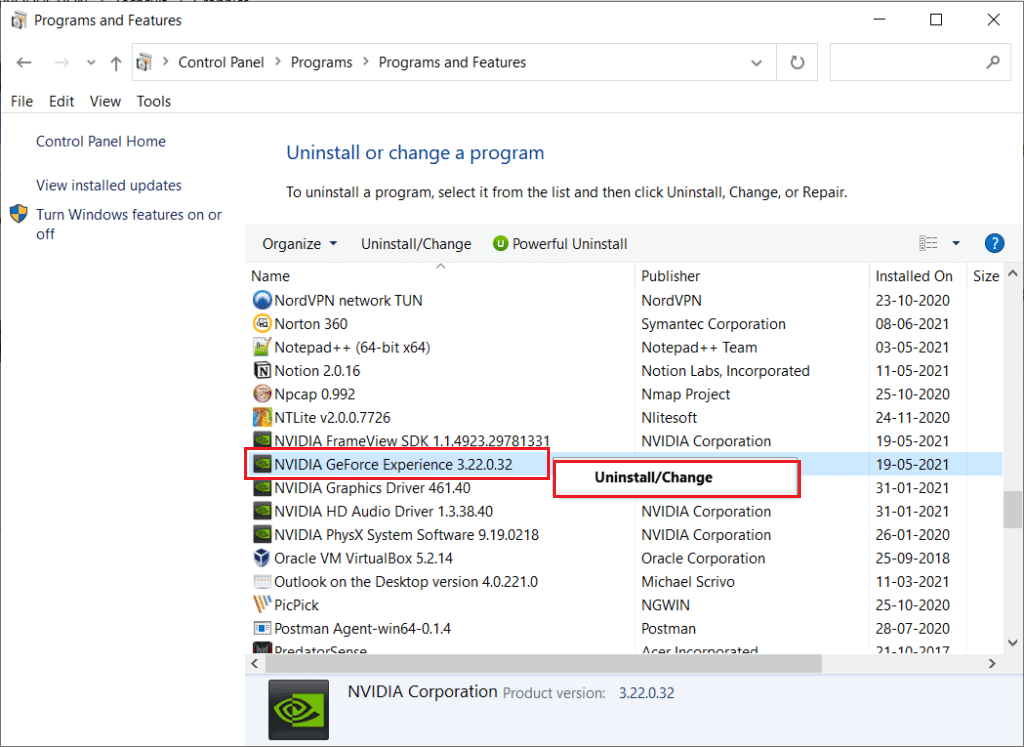
4. Genstart derefter pc’en efter afinstallation af programmet.
5. Besøg endelig NVIDIA GeForce Experience download side og klik på Download nu og geninstaller programmet.
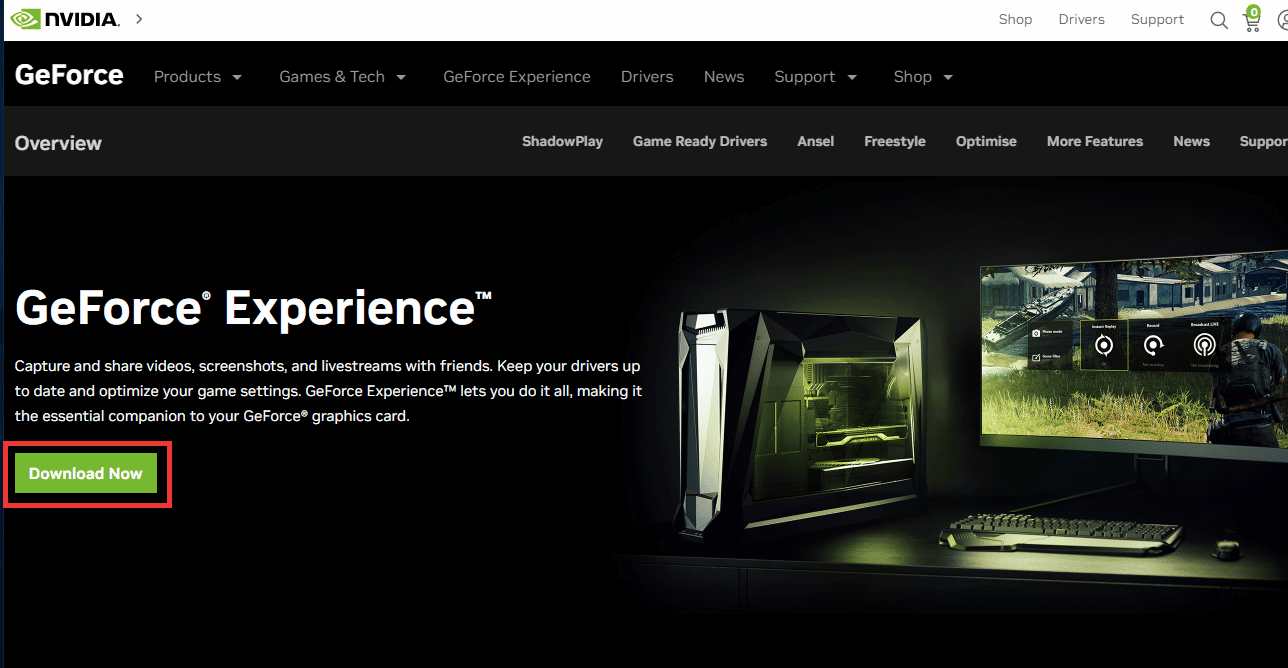
***
Vi håber, du fandt disse oplysninger nyttige, og at du var i stand til at løse NVIDIA Geforce Experience runtime-fejl. Angiv venligst hvilken teknik der var den mest gavnlige for dig. Fortæl os det i kommentarfeltet nedenfor, hvis du har spørgsmål eller kommentarer til os om denne artikel.